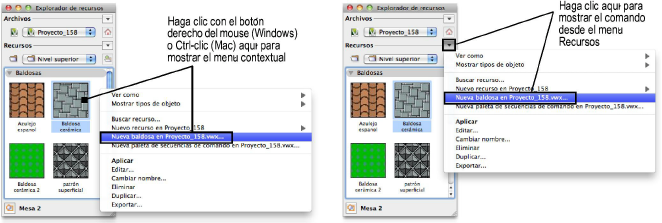
Existen varios métodos para crear recursos nuevos en un dibujo. La mayoría de los recursos nuevos se crean a través del Explorador de recursos, como se describe aquí. También es posible crear algunos tipos de recursos desde comandos de menú en otros lugares del programa de Vectorworks, como secuencias de comandos y estilos de texto. Los símbolos se muestran en el Explorador de recursos, pero solo pueden crearse con el comando Modificar > Crear símbolo.
Para crear un nuevo recurso:
1. En el Explorador de recursos, seleccione Recursos > Nuevo recurso para mostrar la lista de nuevos tipos de recursos.
Como alternativa, haga clic con el botón derecho (Windows) o Ctrl-clic (Mac) en el Explorador de recursos para abrir el menú.
Haga doble clic en una zona sin usar del área de presentación de recursos para abrir el cuadro de diálogo Crear recurso. El cuadro de diálogo contiene la lista de nuevos tipos de recursos.
2. Seleccione el tipo de recurso que desea crear.
Se abrirá el cuadro de diálogo del recurso específico.
3. Siga el procedimiento específico para la creación del recurso en cuestión.
Una vez que el recurso haya sido creado, éste aparecerá en el Explorador de recursos.
Cuando hace clic con el botón derecho del mouse (Windows) o Ctrl+clic (Mac) en un área del Explorador de recursos asociada a un tipo de recurso existente, el menú contextual presentará una opción adicional para la creación rápida de otro recurso del mismo tipo. Por ejemplo, haga clic con el botón derecho del mouse o Ctrl+clic en la sección Rayados de VectorScript y se mostrará la opción Nuevo rayado en (documento). El menú contextual que se muestra varía ligeramente, según si hace clic en un área en blanco del Explorador de recursos o si lo hace directamente en un recurso.
Además, inmediatamente después de que se ha creado un recurso, el menú Recursos presentará una opción adicional para la creación rápida de otro recurso del mismo tipo.
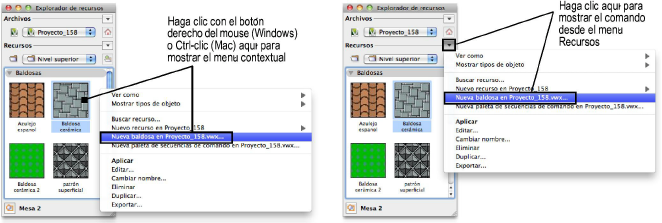
~~~~~~~~~~~~~~~~~~~~~~~~~
